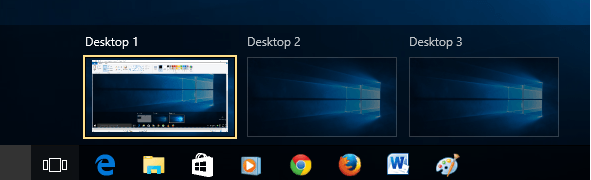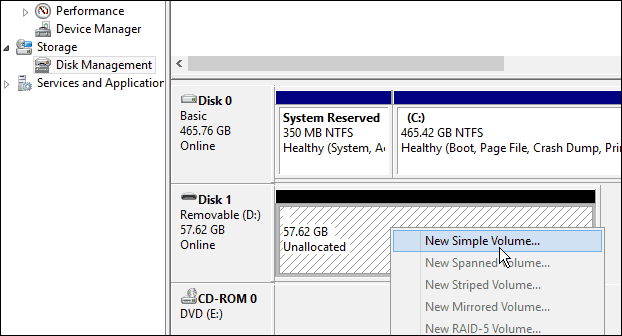Αυτό το λογισμικό θα επιδιορθώσει κοινά σφάλματα υπολογιστή, θα σας προστατεύσει από την απώλεια αρχείων, κακόβουλο λογισμικό, αστοχία υλικού και θα βελτιστοποιήσετε τον υπολογιστή σας για μέγιστη απόδοση. Διορθώστε τα προβλήματα του υπολογιστή και αφαιρέστε τους ιούς τώρα σε 3 εύκολα βήματα:
- Κατεβάστε το εργαλείο επισκευής Restoro PC που συνοδεύεται από κατοχυρωμένες τεχνολογίες (διαθέσιμο δίπλωμα ευρεσιτεχνίας εδώ).
- Κάντε κλικ Εναρξη σάρωσης για να βρείτε ζητήματα των Windows που θα μπορούσαν να προκαλέσουν προβλήματα στον υπολογιστή.
- Κάντε κλικ Φτιάξ'τα όλα για να διορθώσετε ζητήματα που επηρεάζουν την ασφάλεια και την απόδοση του υπολογιστή σας
- Το Restoro κατεβάστηκε από 0 αναγνώστες αυτόν τον μήνα.
Πολλοί χρήστες των Windows 10 ανέφεραν ότι αντιμετώπισαν ένα πρόβλημα κατά την προσπάθεια εγγραφής ενός CD μέσω του Windows Media Player. Μήνυμα λάθους Το Windows Media Player δεν μπορεί να εγγραφεί στο δίσκο επειδή η μονάδα δίσκου χρησιμοποιείται. Περιμένετε λίγα λεπτά για να ολοκληρωθούν άλλες εργασίες εγγραφής και, στη συνέχεια, δοκιμάστε ξανά εμφανίζεται όταν οι χρήστες προσπαθούν να ξεκινήσουν τη διαδικασία εγγραφής, αφήνοντας τους απογοητευμένους.
Οι χρήστες φρόντισαν να εξηγήσουν τη φύση του προβλήματός τους στο Microsoft Answers δικαστήριο:
Όταν προσπαθώ να εγγράψω ένα CD ήχου, λαμβάνω το μήνυμα σφάλματος «Το Windows Media Player δεν μπορεί να εγγράψει στο δίσκο επειδή η μονάδα χρησιμοποιείται. Περιμένετε λίγα λεπτά για να ολοκληρωθούν άλλες εργασίες εγγραφής και, στη συνέχεια, δοκιμάστε ξανά ». Δεν εκτελείται άλλη εφαρμογή εγγραφής και αυτό το ζήτημα ξεκίνησε μόνο από την αναβάθμιση…
Μετά από εκτεταμένη έρευνα, καταφέραμε να βρούμε μερικές λύσεις που μπορούν να σας βοηθήσουν να διορθώσετε αυτό το ζήτημα και σας παρουσιάζουμε με σειρά από την απλούστερη έως την πιο περίπλοκη. Φροντίστε να ακολουθήσετε προσεκτικά τις οδηγίες μας για να αποφύγετε τυχόν μελλοντικά προβλήματα.
Γιατί το Windows Media Player δεν θα εγγράψει CD;
1. Ενημέρωση / επανεγκατάσταση του προγράμματος οδήγησης
- Πατήστε το πλήκτρο με το λογότυπο των Windows + R στο πληκτρολόγιό σας> πληκτρολογήστε devmgmt.msc στο πλαίσιο Εκτέλεση και πατήστε enter για να ανοίξετε το Διαχειριστή της συσκευής.

- Αναπτύξτε την ενότητα μονάδων CD-DVD ROM στη Διαχείριση Συσκευών> κάντε δεξί κλικ στη συσκευή CD / DVD και επιλέξτε Εκσυγχρονίζω.

- Περιμένετε μέχρι να προκύψει η διαδικασία ενημέρωσης> Επανεκκινήστε τον υπολογιστή σας και δείτε εάν επιλύθηκε το πρόβλημα.
- Εναλλακτικά, μπορείτε να κάνετε δεξί κλικ στη συσκευή CD / DVD και να επιλέξετε Κατάργηση εγκατάστασης.
- Η επανεκκίνηση του υπολογιστή σας θα πρέπει να επιχειρήσει αυτόματα την επανεγκατάσταση των προγραμμάτων οδήγησης.
- Εάν δεν συμβαίνει αυτό, κατεβάστε τα προγράμματα οδήγησης συσκευών από τον επίσημο ιστότοπο του κατασκευαστή.
Αναζητάτε το καλύτερο δωρεάν εργαλείο εγγραφής CD για Windows 10; Εδώ είναι οι καλύτερες επιλογές για εσάς!
2. Αλλάξτε την ταχύτητα εγγραφής
- Κάντε κλικ στο Οργανώνω επιλογή στο Windows Media Player> επιλέξτε Επιλογές.

- Ανοιξε το Εγκαυμα καρτέλα> κάτω από το Γενικός καρτέλα, αλλάξτε το Ταχύτητα καύσης προς την Μεσαίο / Χαμηλό > κάντε κλικ ΕΝΤΑΞΕΙ.

3. Διορθώστε τις προβληματικές καταχωρήσεις μητρώου
- Πατήστε το πλήκτρο με το λογότυπο των Windows + R στο πληκτρολόγιό σας> πληκτρολογήστε regedit στο πλαίσιο Εκτέλεση για να ανοίξετε το Επεξεργαστής μητρώου.

- Αποκτήστε πρόσβαση στην ακόλουθη τοποθεσία από το αριστερό παράθυρο και επιλέξτε το μητρώο:
ΧΚΕΥ_LOCAL_MACHINE \ SYSTEM \ CurrentControlSet \ Control \ Class \ {4D36E965-E325-11CE-BFC1-08002BE10318}
- Κάντε δεξί κλικ Ανώτερα φίλτρα στο δεξιό παράθυρο> επιλέξτε Διαγράφω > κάντε κλικ Ναί
- Κλείστε τον Επεξεργαστή Μητρώου και επανεκκινήστε τον υπολογιστή σας για να δείτε εάν επιλύθηκε το πρόβλημα
Ελπίζουμε να βρείτε χρήσιμες τις λύσεις μας για τη διόρθωση του σφάλματος εγγραφής του Windows Media Player. Στις περισσότερες περιπτώσεις, μπορείτε να διορθώσετε το πρόβλημα απλώς επανεγκαθιστώντας το πρόγραμμα οδήγησης DVD από τη Διαχείριση συσκευών. Εάν αυτό δεν λειτουργεί, η τροποποίηση του μητρώου μπορεί να σας βοηθήσει.
Ορίστε, τρεις απλές λύσεις που θα σας βοηθήσουν να διορθώσετε αυτό το πρόβλημα. Εάν θεωρήσατε χρήσιμες τις λύσεις μας, μη διστάσετε να μας ενημερώσετε στην παρακάτω ενότητα σχολίων.
ΔΙΑΒΑΣΤΕ ΕΠΙΣΗΣ:
- Τρόπος εγγραφής αρχείων ISO στα Windows 10
- Σφάλματα Windows Media Player στα Windows 10 [ΓΡΗΓΟΡΗ ΕΠΙΔΙΩΣΗ]
- Πώς να διορθώσετε το Windows Media Player δεν είναι δυνατή η αναπαραγωγή του σφάλματος αρχείου
 Εξακολουθείτε να αντιμετωπίζετε προβλήματα;Διορθώστε τα με αυτό το εργαλείο:
Εξακολουθείτε να αντιμετωπίζετε προβλήματα;Διορθώστε τα με αυτό το εργαλείο:
- Κάντε λήψη αυτού του εργαλείου επισκευής υπολογιστή βαθμολογήθηκε Μεγάλη στο TrustPilot.com (η λήψη ξεκινά από αυτήν τη σελίδα).
- Κάντε κλικ Εναρξη σάρωσης για να βρείτε ζητήματα των Windows που θα μπορούσαν να προκαλέσουν προβλήματα στον υπολογιστή.
- Κάντε κλικ Φτιάξ'τα όλα για την επίλυση προβλημάτων με τις κατοχυρωμένες τεχνολογίες (Αποκλειστική έκπτωση για τους αναγνώστες μας).
Το Restoro κατεβάστηκε από 0 αναγνώστες αυτόν τον μήνα.